
Добавление текста на доску Freeform на Mac
На доску Freeform можно добавлять текстовые блоки и использовать их для заголовков, меток, описаний и других письменных записей.
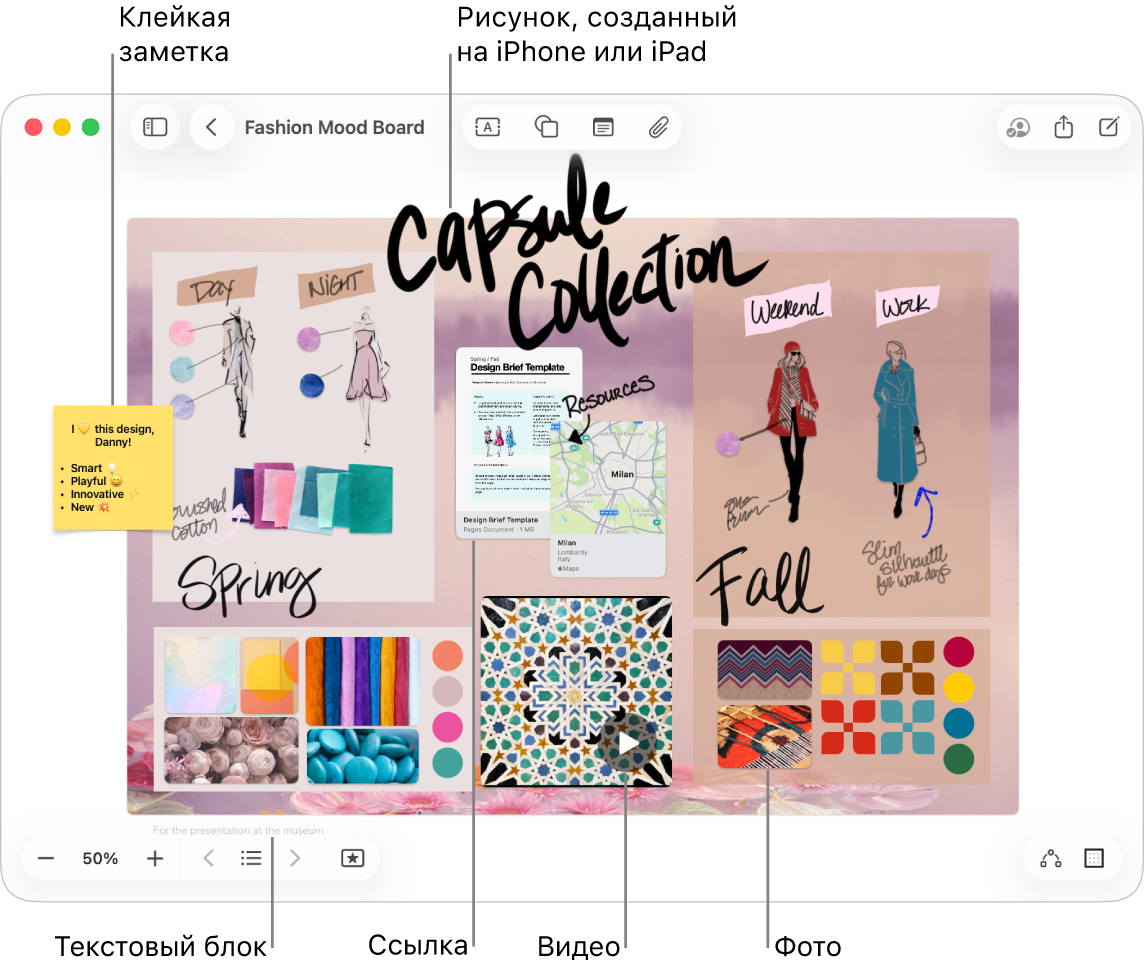
Добавление и форматирование текста
Откройте приложение Freeform
 на Mac.
на Mac.Нажмите
 , затем введите текст.
, затем введите текст.Вы можете использовать варианты для ввода, если они есть.
Чтобы изменить выравнивание, цвет и другие параметры текста, выполните одно из указанных действий.
Выберите текст, нажмите
 , затем выберите «Показать шрифты» или «Показать цвета».
, затем выберите «Показать шрифты» или «Показать цвета».Выберите текстовый блок, затем используйте инструменты форматирования в таблице ниже.
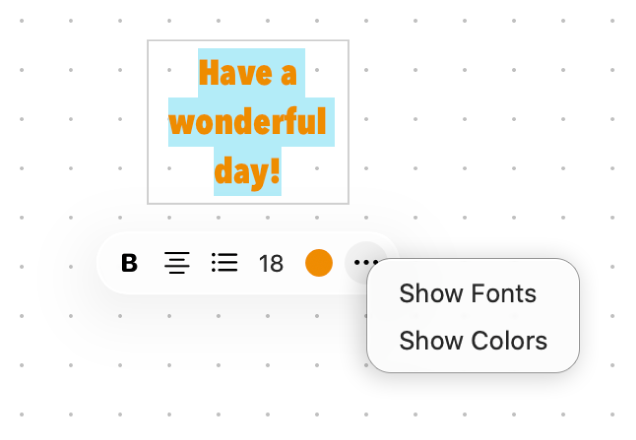
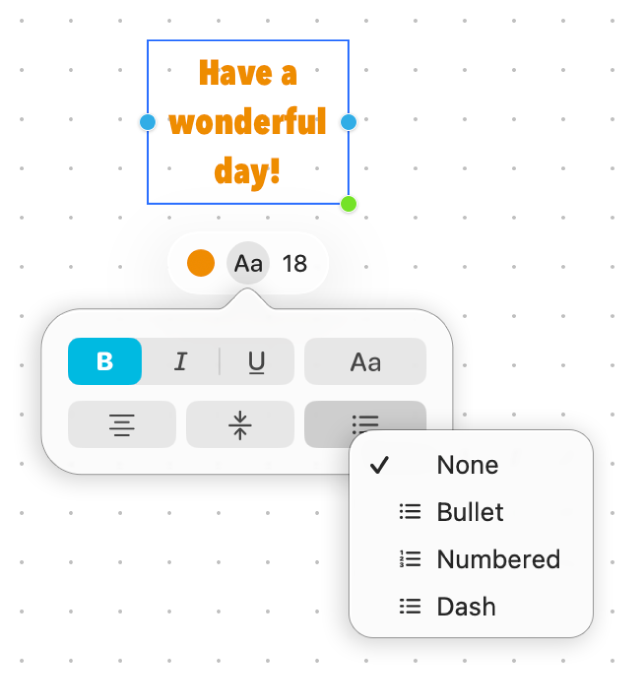
Инструмент
Описание
Кнопка «Инспектор заливки текста»

Изменение цвета текста в текстовом блоке.
Кнопка «Инспектор текста в текстовом блоке»

Форматирование всего текста в текстовом блоке, включая изменение шрифта, цвета и размера текста, выбор стиля списков и выравнивание текста.
Кнопка «Задать размер шрифта»

Изменение размера шрифта текста в текстовом блоке.
Форматирование текста в виде списка
Откройте приложение Freeform
 на Mac.
на Mac.Откройте доску, содержащую текстовый блок, или создайте новую доску и нажмите
 , чтобы добавить текстовый блок.
, чтобы добавить текстовый блок.Выберите текст или текстовый блок, затем используйте инструменты форматирования, чтобы представить текст в виде маркированного или нумерованного списка либо списка с точками.
Выполните любое из указанных действий.
Добавление других пунктов в список. Нажмите клавишу Return в конце пункта в списке в текстовом блоке.
Увеличение уровня списка. Нажмите строку списка, затем нажмите Tab для увеличения отступа.
Уменьшение уровня списка. Нажмите строку списка, затем нажмите Shift‑Tab для уменьшения отступа.
Подробнее о форматировании текста см. в разделах Форматирование текста в документах с использованием шрифтов и Использование цветов в документах.
Добавляйте на доску различные объекты, такие как клейкие заметки, фигуры, линии, фото, видео, диаграммы, таблицы, ссылки и другие файлы.